เข้าถึงเนื้อหา iCloud ของคุณบน Mac ของคุณ
iCloud คือวิธีที่ง่ายที่สุดที่คุณจะแน่ใจได้ว่าเนื้อหาสำคัญของคุณทั้งหมดจะอยู่กับคุณในทุกที่ iCloud จะจัดเก็บเอกสาร รูปภาพ เพลง แอพ รายชื่อ และปฏิทิน คุณจึงสามารถเข้าถึงข้อมูลเหล่านั้นได้ทุกเมื่อที่คุณเชื่อมต่ออยู่กับเว็บ
คุณสามารถใช้ Apple ID ของคุณเพื่อตั้งค่าบัญชี iCloud ได้ฟรีซึ่งมาพร้อมกับพื้นที่จัดเก็บข้อมูลขนาด 5 GB โดยสินค้าที่คุณซื้อจาก iTunes Store, App Store, แอพ Apple TV หรือร้านหนังสือจะไม่ได้นับรวมกับพื้นที่ว่างที่คุณสามารถใช้งานได้
iCloud ช่วยให้ข้อมูลของคุณอัพเดทตรงกันอยู่เสมอบนอุปกรณ์ของคุณทุกเครื่อง ดังนั้น ถ้าคุณมี iPhone, iPad หรือ iPod touch เพียงลงชื่อเข้าบนอุปกรณ์แต่ละเครื่องด้วย Apple ID ของคุณ แล้วเปิดใช้ iCloud จากนั้นคุณก็จะมีข้อมูลครบทุกอย่างที่ต้องการ
สำหรับความต้องการของระบบเกี่ยวกับอุปกรณ์ที่รองรับ iCloud ให้ดูบทความบริการช่วยเหลือของ Apple ความต้องการของระบบสำหรับ iCloud
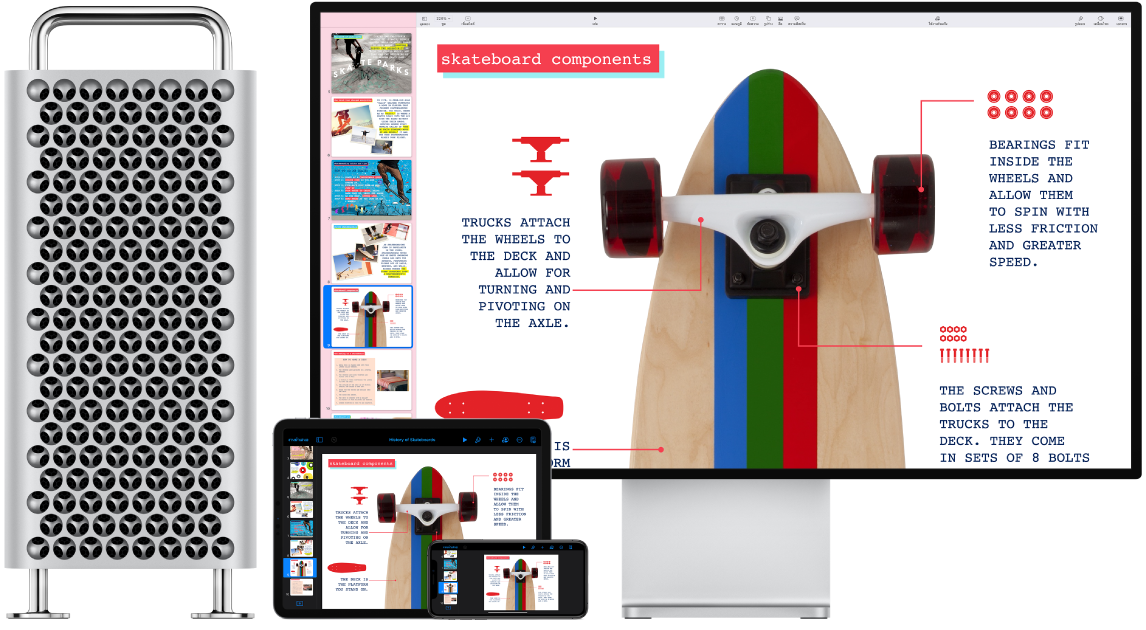
ต่อไปนี้คือการดำเนินการบางอย่างที่คุณสามารถทำได้โดยใช้ iCloud
จัดเก็บโฟลเดอร์เดสก์ท็อปและเอกสารของคุณบน iCloud Drive โดยอัตโนมัติ คุณสามารถบันทึกไฟล์ในโฟลเดอร์เอกสารหรือบนเดสก์ท็อปของคุณได้ แล้วไฟล์เหล่านั้นก็จะมีให้ใช้งานได้โดยอัตโนมัติบน iCloud Drive และเข้าถึงได้ไม่ว่าคุณจะอยู่ที่ไหน เมื่อทำงานด้วย iCloud Drive คุณจะสามารถเข้าถึงไฟล์ได้บน Mac Pro ของคุณ, บน iPhone หรือ iPad ของคุณในแอพไฟล์, บนเว็บไซต์ iCloud.com หรือบน PC ที่ใช้ Windows ในแอพ iCloud เมื่อคุณดำเนินการเปลี่ยนแปลงกับไฟล์บนอุปกรณ์หรือบน iCloud Drive คุณจะเห็นรายการแก้ของคุณทุกครั้งที่คุณดูไฟล์นั้น
เริ่มต้นโดยเปิด การตั้งค่าระบบ แล้วคลิก Apple ID จากนั้นคลิก iCloud เลือก iCloud Drive จากนั้นคลิก ตัวเลือก แล้วเลือก “โฟลเดอร์เดสก์ท็อปและเอกสาร” ในการเรียนรู้เพิ่มเติม ให้ดูบทความบริการช่วยเหลือของ Apple เพิ่มไฟล์เดสก์ท็อปและไฟล์เอกสารของคุณไปยัง iCloud Drive
แชร์สินค้าที่ซื้อและพื้นที่จัดเก็บข้อมูลด้วยการแชร์กันในครอบครัว สมาชิกครอบครัวสูงสุดหกคนสามารถแชร์สินค้าที่ซื้อจาก App Store, แอพ Apple TV, ร้านหนังสือ และ iTunes Store และใช้แผนบริการพื้นที่จัดเก็บข้อมูลร่วมกันได้ แม้ว่าสมาชิกแต่ละคนจะใช้บัญชี iCloud ของตัวเอง ชำระเงินค่าสินค้าที่ซื้อในครอบครัวได้ด้วยบัตรเครดิตใบเดียว และอนุมัติการใช้จ่ายของเด็กๆ ได้โดยตรงจาก Mac Pro, อุปกรณ์ iOS หรืออุปกรณ์ iPadOS นอกจากนี้ ยังสามารถแชร์รูปภาพ ปฏิทินครอบครัว รายการเตือนความจำ และตำแหน่งที่ตั้งได้อีกด้วย ถ้าคุณไม่ได้ตั้งค่าการแชร์กันในครอบครัวเมื่อคุณตั้งค่า Mac ของคุณ ให้เปิด การตั้งค่าระบบ แล้วคลิก การแชร์กันในครอบครัว จากนั้นคลิก ถัดไป ในการเรียนรู้เพิ่มเติม ให้ดูบทความบริการช่วยเหลือของ Apple ตั้งค่าการแชร์กันในครอบครัว
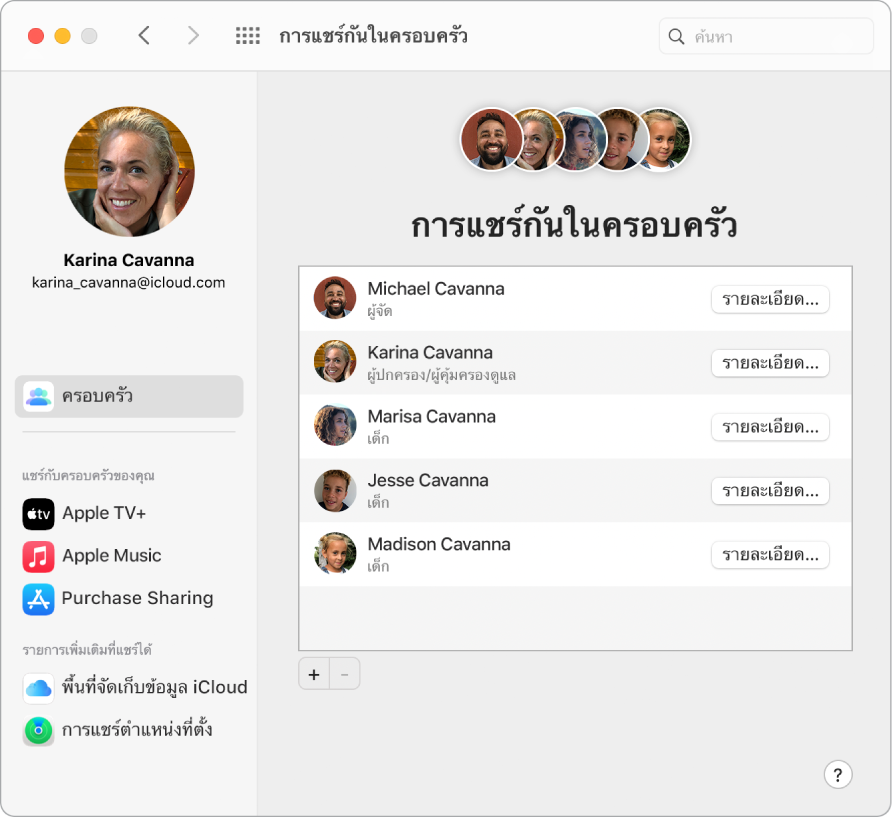
จัดเก็บและแชร์รูปภาพโดยใช้ “รูปภาพ iCloud” และ “การแชร์อัลบั้ม” จัดเก็บคลังรูปภาพของคุณบน iCloud และดูรูปภาพและวิดีโอของคุณ รวมทั้งรายการแก้ที่คุณทำในไฟล์เหล่านั้น บนอุปกรณ์ทุกเครื่องของคุณ แชร์รูปภาพและวิดีโอกับบุคคลที่คุณเลือกเท่านั้น แล้วอนุญาตให้บุคคลนั้นเพิ่มรูปภาพ วิดีโอ และความเห็นได้ ในการเริ่มต้น ให้เปิดการตั้งค่าระบบ แล้วคลิก Apple ID จากนั้นคลิก iCloud แล้วเลือก รูปภาพ ในการเรียนรู้เพิ่มเติม ให้ดูบทความบริการช่วยเหลือของ Apple ตั้งค่าและใช้ “รูปภาพ iCloud”
เพลิดเพลินกับสินค้าที่ซื้อได้ทุกที่ เมื่อคุณลงชื่อเข้าอุปกรณ์ของคุณด้วย Apple ID เดียวกัน สินค้าที่คุณซื้อใน App Store, แอพ Apple TV, ร้านหนังสือ และ iTunes Store จะสามารถใช้งานได้ตลอดเวลา ไม่ว่าคุณจะใช้คอมพิวเตอร์หรืออุปกรณ์เครื่องใดซื้อสินค้าเหล่านั้นมาก็ตาม ด้วยเหตุนี้เพลง ภาพยนตร์ หนังสือ และข้อมูลอื่นๆ ทั้งหมดของคุณจะมีให้ใช้งานได้ไม่ว่าคุณไปที่ใด
ค้นหา Mac Pro ของคุณด้วย “ค้นหา Mac ของฉัน” ถ้า Mac Pro ของคุณหายไป คุณจะสามารถใช้ “ค้นหาของฉัน” เพื่อค้นหาเครื่องบนแผนที่ ล็อคหน้าจอเครื่อง และแม้กระทั่งลบข้อมูลของเครื่องจากระยะไกลได้หากคุณเปิดใช้ “ค้นหา Mac ของฉัน” ไว้ ในการเปิดใช้ “ค้นหา Mac ของฉัน” ให้เปิด การตั้งค่าระบบ แล้วคลิก Apple ID คลิก iCloud จากนั้นเลือก “ค้นหา Mac ของฉัน” ดูบทความบริการช่วยเหลือของ Apple ถ้า Mac ของคุณสูญหายหรือถูกขโมย
หมายเหตุ: ถ้า Mac Pro มีบัญชีผู้ใช้หลายบัญชี จะมีเพียงบัญชีเดียวเท่านั้นที่สามารถเปิดใช้ “ค้นหา Mac ของฉัน” ได้
เรียนรู้เพิ่มเติม ให้ดูที่ iCloud คืออะไร ในคู่มือผู้ใช้ macOS
